chickenblue
Cadet 1st Year
- Registriert
- Sep. 2012
- Beiträge
- 13
Nachdem mir in diesem Thread super schnell und Kompetent geholfen wurde meinen zweit PC mit Internet zu versorgen, versuche ich nun verzweifelt beim "Speedport Entry" den Port 21025 freizugeben. Egal was ich einstelle es funktioniert nicht. Teste den Port dann immer auf "http://www.canyouseeme.org/".
Bin mir mittlerweile nicht mal mehr sicher ob ich jetzt "Port-Weiterleitung" oder "Port-Umleitung" machen muss.
Hier mal ein Screenshot der "Nat & Portregeln"
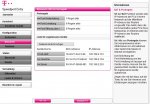
Bei meiner FritzBox war das alles wesentlich besser, aber die kann ich zur Zeit leider nicht nutzen.
Möchte meine Dedizierten Starbound Server wieder zum laufen bringen, dafür brauche ich aber einen offenen Port!
greez
chickenblue
Bin mir mittlerweile nicht mal mehr sicher ob ich jetzt "Port-Weiterleitung" oder "Port-Umleitung" machen muss.
Hier mal ein Screenshot der "Nat & Portregeln"
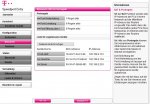
Bei meiner FritzBox war das alles wesentlich besser, aber die kann ich zur Zeit leider nicht nutzen.
Möchte meine Dedizierten Starbound Server wieder zum laufen bringen, dafür brauche ich aber einen offenen Port!
greez
chickenblue
